win7电脑麦克风没声音如何解决
1、鼠标左键点击桌面上的“开始”在打开的菜单中点击进入“控制面板”;
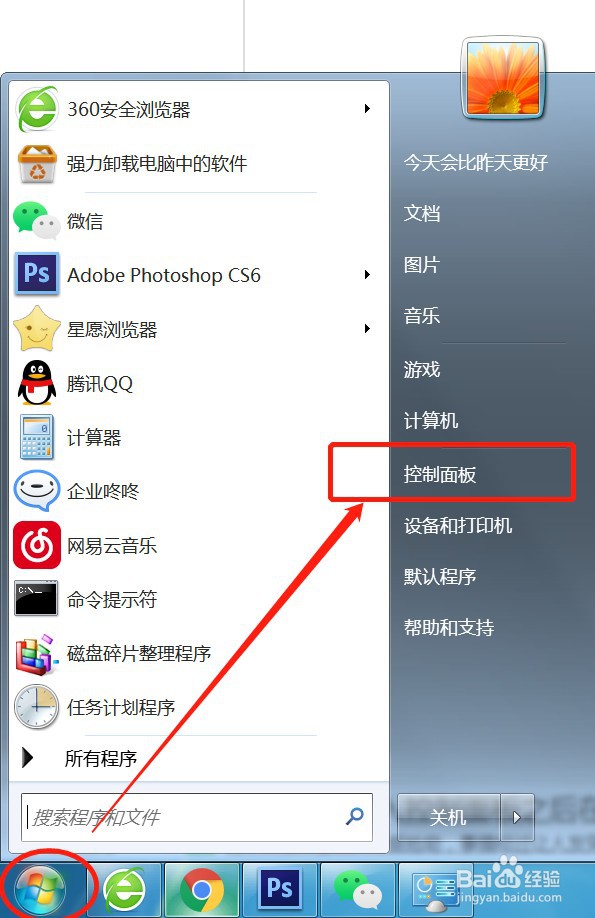
2、进入控制面板之后在查看方式是类别的情况下点击“硬件和声音”进入;

3、进入之后点击进入声音选项下方的“管理音频设备”;

4、在打开的窗口中点击上方的“录制”选项,然后点击下方的麦克风并右键点击“启用”;

5、启用成功后对着麦克风喊话,声音表示会有变化,然后点击确定即可。

1、鼠标右键点击桌面上的“计算机”在打开的菜单中点击“属性”进入;
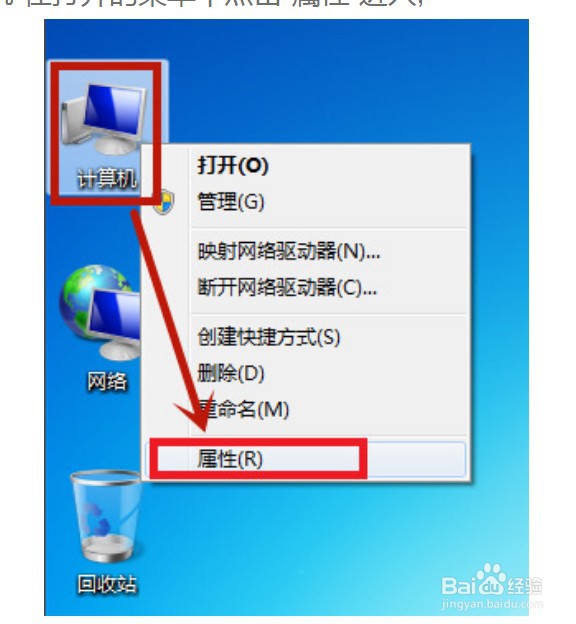
2、进入属性之后点击进入左边的“设备管理”;
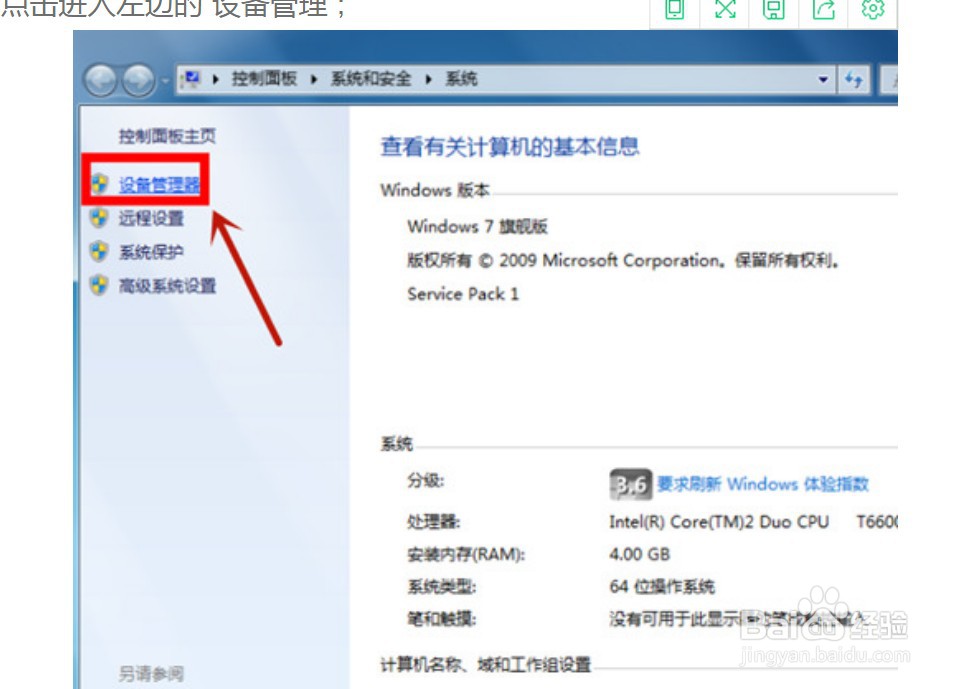
3、查看“声音、视频和游戏控制”下面的声卡驱动右键点击“更新驱动程序软件”即可。
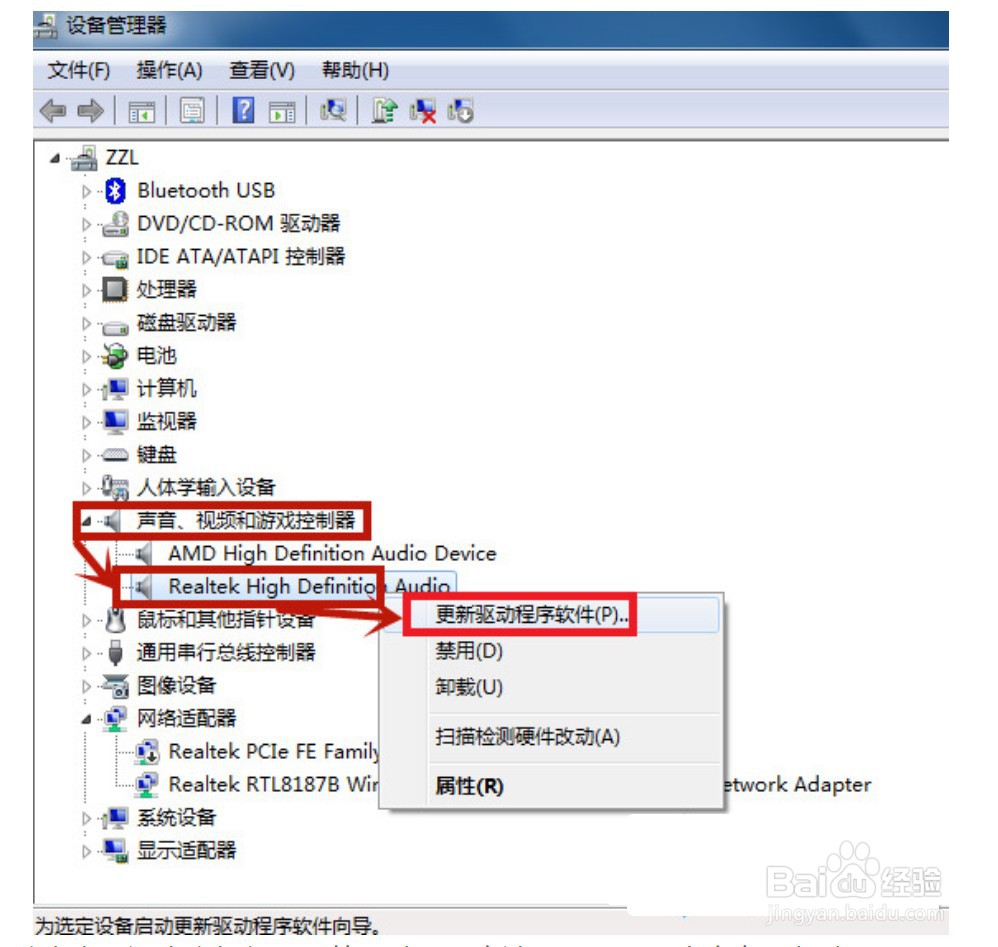
声明:本网站引用、摘录或转载内容仅供网站访问者交流或参考,不代表本站立场,如存在版权或非法内容,请联系站长删除,联系邮箱:site.kefu@qq.com。
阅读量:52
阅读量:181
阅读量:120
阅读量:195
阅读量:53